Windows 11 – jetzt muss ich halt auch!

100% Umstellung auf Linux wäre ein Traum.
Leider geht das erst, wenn ich in Rente bin, denn ein paar Programme gibt es ausschliesslich für Windows.
Also musste ich jetzt auch mal auf Windows 11 umsteigen,
was ich dabei erlebt habe, erzähle ich im folgenden Blogbeitrag.
Dabei geht es weniger um technische Details, als um das Erlebnis an sich…
Lexware Financial Office – ohne Windows keine Buchhaltung.
Gut, es gibt auch Bürosoftware für Linux, aber nach Jahrzehnten hat man sich doch an diese Software gewöhnt. Eine Linuxversion ist nicht in Sicht.
Die Umstellung mit Zertifikaten, e-Rechnung, elektronischer Steuer, da gibt es viele Hürden, die man sich nicht antun will. Als bleibt die Buchhaltung bei Windows.
Corel-Draw – mein Brot-und Butter-Grafikprogramm, mit dem ich meine Druckvorlagen aufbereite.
Die Firma kommt aus Kanada. Da wäre es ja besonders spannend, ob die nicht bald mal eine Linux-Version gegen das böse US-Imperium setzen. Angeblich sind die Kanadier im Augenblick ja ziemlich angepisst, was das Verhalten ihrer Nachbarn angeht. Aber bis auf Weiteres ist auch hier nichts zu erhoffen. Windows-only.
Meine Druckmaschinen – Roland, Mimaki – alles nur für Windows. Da ist in Absehbarer Zukunft nichts zu erwarten.
Zum Glück lässt sich einiges Virtualisieren – Natürlich NICHT unter Windows, sondern mit Proxmox
Proxmox ist in Österreich beheimatet und funktioniert super!
Der Bürorechner läuft natürlich unter Linux Mint, ebenso die Notebooks.
Nebendran stehen noch ein paar Kisten, die in der Zeit stehen geblieben sind:
Windows 7 für Videotransfer (Super8, VHS, Video8) und diverse seltene Arbeiten – nicht zu ersetzen, weil der Ablauf sich mit neuen Systemen nicht mehr abbilden lässt – Es gibt weder Treiber, noch vergleichbare Hardware dafür.
Ebenso das kleine NUC für die Wetterstation – Never touch a running system – Windows 7 und das bleibt auch so. Ist aber kein Problem, denn das Ding hat keinen Internetzugang und ist nicht von aussen erreichbar.
Jetzt aber Windows 11
Natürlich habe ich schon ein wenig mit Windows 11 experimentiert.
Vielleicht hat das System Vorteile irgendwelcher Art.
Mir ist allerdings hauptsächlich aufgefallen, dass ohne Not, wieder einiges an der Oberfläche geändert wurde. Die Bindung an Redmond wurde weiter verstärkt (Pflicht zum MS-Benutzerkonto, noch mehr „Telemetrie“, mehr Cloud-Anbindung).
Funktionsfähige Hardware wird nicht mehr unterstützt und Dinge werden gefordert, die ich für Privat und Kleinfirma nicht will! Ich brauche kein Secure-Boot, kein TPM, keine Gängelung und keinen Datentransfer nach USA!
Zu Ostern 2025 gab es für den Junior ein Update – eine neue Grafikkarte.
AMD Radeon 9070TX – ein riesiges Teil.
Natürlich wurde auch gleich ein neues Netzteil eingebaut. 1000W für einen Spiele-PC?
Die sind doch Bekloppt!
Natürlich ist das nicht die Dauerlast, ein 850W-Teil hätte es auch getan, aber diese Leistung wird vorgeschlagen. Es lebe die Erderwärmung!
Neben der dauernden Warnung, dass Windows 10 bald kein Update mehr bekommen würde, brachte die Grafikkarte die neue Nachricht, dass Legacy-Boot nicht mehr Unterstützt wird und man doch bitte auf UEFI umstellen sollte.
Also habe ich den Rechner auf UEFI-Boot umgestellt, die Grafikkarte eingebaut und alles war fein.
Nur hat Windows-Update die Änderung erkannt und festgestellt, dass die Kiste jetzt, dank UEFI, voll Windows 11 tauglich ist.
Also fing es an, beim Start mit einer bildschirmfüllenden Warnmeldung zu nerven.
Steigt um, auf Windows 11, oder Ihr werdet alle sterben!!!
(Na gut, das ist übertrieben, aber ungefähr so nervig und penetrant war es)
Jedenfalls waren wir schon mal dabei – Netzteil gewechselt, Grafikkarte getauscht. Boot-Art von Legacy auf UEFI geändert, da kann man auch gleich mal auf Windows 11 aktualisieren.
Von Legacy nach UEFI
Kleiner Exkurs:
Die Änderung von Legacy nach UEFI ist eigentlich ganz einfach.
Eigentlich – es gibt dazu natürlich unendlich viele Youtube-Videos und genausoviele komplizierte Anleitungen im Web. Kostenpflichtige Software kann das natürlich, aber mit Windows-Boardmitteln geht es auch.
Natürlich kann es bei manchen Systemen zu Problemen kommen, 100% Gelinggarantie gibt es nicht, deswegen insbesondere folgende Punkte 1- 3 beachten.
Voraussetzung: Der PC muss natürlich UEFI können, aber das sollte bei allen Geräten möglich sein, die nicht schon antik sind.
1. Datensicherung
wie üblich, sollte man zuerst eine Datensicherung anfertigen. Ihr wisst schon: Kein Backup – kein Mitleid!
2. Datensicherung
Je nach Wichtigkeit der Daten – noch eine Datensicherung durchführen, oder zumindest überprüfen, ob die erste Datensicherung auch geklappt hat!
3. Datensicherung
OK, jetzt kommt die Paranoia. Da ich sowieso regelmäßig Backups mache, sollte die 1. Datensicherung ausreichen – aber Ihr wisst ja: Shit happens…
4. Systemfestplatte von MBR auf GPT ändern.
mbr2gpt /validate
mbr2gpt /convert /allowfullosDiese kleinen Zeilen in eine Kommandozeile (als Administrator) reicht in der Regel vollkommen aus.
Mit der ersten prüft das System, ob die Konvertierung möglich ist.
Mit dem zweiten Befehlt führt man die Konvertierung durch.
Eigentlich sollte man die Umwandlung in einer PE-Umgebung durchführen (Boot von Recovery-Datenträger, oder im abgesicherten Modus), aber mit /allowfullos geht es auch (RISIKO!!) im laufenden Windows-System.
Zuerst bin ich den Irrweg der Werbesoftware gegangen, die nicht als solche gekennzeichnet ist!
Easeus Partition Magic kann die Umwandlung – meine Uralt-Version natürlich nicht.
Natürlich wird im Web mit FREE DOWNLOAD geworben und groß erklärt, wie einfach das funktioniert.
Nur – FREE DOWNLOAD bedeutet nicht FREE USE.
Die Software funktioniert genau bis zum „Ausführen“, dann kommt „sorry, um das auszuführen, musst Du natürlich was zahlen“ – ganz schön frech, wenn bis hier her alles mit FREE beworben wird.
Das nächste Programm war AOMEI Partition Manager.
Gleiches Spiel: Alles FREE, aber zum Ausführen braucht man natürlich die kostenpflichtige Version.
Ein freundliches FUCK YOU und dann die Suche, ob es auch Alternativen gibt.
Natürlich gibt es die. Obige Kommandozeile ist eine davon.
Nochmal:
Eigentlich sollte man mit einer Recovery-Windowsumgebung starten, aber bei uns hat es direkt im laufenden System funktioniert – no Risk, no Fun! 🙂
Nach kurzer Zeit war die Systemplatte konvertiert.
Jetzt sollte man natürlich NICHT weiterarbeiten, sondern neu booten.
Beim Reboot drückt man mehrfach F1, F2, ESC oder was auch immer der PC wünscht, damit man ins Bios kommt.
Drückt man die falsche Taste, dann startet das Gerät zwar, findet aber kein Bootlaufwerk mehr, denn das ist ja jetzt umgewandelt und nur noch über UEFI erreichbar.
Merke: Legacy = MBR, UEFI = GPT.
Im Bios stellt man jetzt einfach auf UEFI-Boot, aktiviert Secure-Boot, sichert die Einstellung und startet nur.
Theoretisch sollte Windows jetzt ganz normal booten. Ansonsten muss man das Backup wieder einspielen und eine der anderen im Web erklärten Möglichkeiten ausprobieren. Oder einfach komplett neu installieren.
Da gibt es dann aber womöglich ein anderes Problem: Wir haben einen Windows 7 – Key, der gilt für Windows 10 und das Windows 11-Update ist gratis. Bei Neuinstallationen direkt von Windows 10 oder 11 kann es aber vorkommen, dass der Key nicht mehr akzeptiert wird, also Vorsicht.
Von Windows 10 auf Windows 11 mit „Updatesuche“
Beim Gaming-PC reichte es nach dem Reboot aus, nach Updates zu suchen.
Das „kostenlose Upgrade“ auf Windows 11 wurde direkt angezeigt und angepriesen.
Draufgeklickt, gestartet und ca. 20 Minuten später war Windows 11 fertig installiert.
Das war ja einfach.
Von Windows 10 auf Windows 11 in der Proxmox-VM
Nach diesem Erfolgserlebnis wollte ich auch gleich meine Büro-VM (Lexware, usw.) auf Windows 11 umstellen. Da kam nämlich immer die Warnung, dass Windows 10 ab Herbst nicht mehr unterstützt wird.
Als erstes stand natürlich eine DATENSICHERUNG an – erst mal mit den üblichen Tools und dann zusätzlich einfach das komplette Image der virtuellen Maschine kopiert.
Anleitungen, wie man Windows 11 in Proxmox installiert, gibt es zuhaufe. Auch die Umstellung soll einfach sein. Nur gab es das Problem, dass ich kein TPM 2.0 hatte.
Natürlich gab es keine Anleitung, wie man das nachträglich hinzufügte.
Überall stand nur „muss man noch aktivieren“ – nur wie?
Es gab keinen Schalter dafür!
Die Lösung ist so einfach, vermutlich wird es deswegen nicht genauer erklärt:
In der virtuellen Maschine muss man unter Hardware mittels ADD den „TPM State“ hinzufügen.
Das wird als kleines unscheinbares Laufwerk angezeigt und enthält wohl alles, was man für TPM 2.0 benötigt.
Es wird ein kleines virtuelles Laufwerk mit 4MB erzeugt, mit der Anmerkung „version = v2.0“
Das kann man schon mal übersehen. Ich hab überall nach „TPM 2.0 aktivieren“ gesucht.
irgendeinen Button oder eine Checkbox.
Nun, jedenfalls wurde TPM2.0 nach dem Reboot als vorhanden erkannt und das Win11-Checker-Tool gab grünes Licht.
Vor der Installation muss man einen User bei Microsoft anlegen, lokale Benutzer mag Microsoft nicht.
(Kein Problem – nach der Installation kann man wieder auf den lokalen Benutzer zurückschalten)
Kurze Gedenksekunde – Backups vorhanden?
Los gehts!
Der Win11-Installer wollte aber nicht – 2x probiert, 2x gescheitert – nach ca. 70% gab es eine kryptische Fehlermeldung und das war es dann.
Nach etwas Web-Recherche dann eine alternative Lösung mit einem Win11-Boot-Image ausprobiert:
Das Image in Windows 10 in der VM gemountet und dort auf die Setup-Datei geklickt.
Offensichtlich läuft dann die Installation etwas anders, denn damit hat es dann funktioniert.
Nach einiger Zeit war auch die virtuelle Büroumgebung auf Windows 11 umgestellt.
Und jetzt?
Nun, der erste Eindruck von Windows 11 ist nicht besonders aufregend anders.
Ich kannte es ja schon von diversen Bastelkisten und Testinstallationen.
Auf dem Büro-Rechner ist es natürlich etwas anderes, denn jetzt muss ich damit arbeiten!
Sofort aufgefallen ist mir allerdings WERBUNG!
Ich möchte auf meinen Computern keine WERBUNG!
Im Startmenü wird unten links das Wetter angezeigt, geht man mit der Maus drauf, wird WERBUNG angezeigt. Unfassbar, überall wird man mit Mist beworfen. Ich hasse so etwas!
Kann man natürlich ausschalten: Taskleisteneinstellung – Widgets: AUS!
Das Startmenü ist jetzt zentriert
Klickt man drauf, dann kommt ANGEHEFTET und EMPFOHLEN – das ist total bekloppt.
Man möchte doch einfach nur seine Programme aufrufen, aber von Version zu Version wurde das umständlicher. Zuerst wurde alles Alphabetisch sortiert und jetzt gibts nur noch ANGEHEFTET.
Zum Start der Programme ein Klick mehr – über ALLE. (natürlich gibt es auch andere Wege, aber das Startmenü ist erst mal hinüber).
Umständlicher? Gerne doch!
Ich habe für meine Produkte einen Ordner mit PDF-Dateien.
Bei Bestellungen gehe ich mit der rechten Maustaste auf das benötigte Datenblatt, im Kontextmenü „DRUCKEN“ – einfach und funktional.
Geht natürlich jetzt nicht mehr. DRUCKEN ist vermutlich nicht mehr modern.
Das muss jetzt mit einem weiteren Klick über ERWEITERT aufgerufen werden – damit wird dann nichts anderes, als das bisherige Kontextmenü gestartet.
Also die sinnlose Vorschaltung eines beschnittenen Menüs, das sich nicht einmal ändern lässt.
Natürlich gibt es auch hier Abhilfe – total Intuitiv:
Kommandozeile (als Admin) starten und diesen Zauberspruch eingeben:
reg.exe add "HKCU\Software\Classes\CLSID\{86ca1aa0-34aa-4e8b-a509-50c905bae2a2}\InprocServer32" /f /veDanach Windows neu starten und zack – hat man das alte Kontextmenü wieder – Drucken direkt auf den ersten Mausklick.
Das war doch jetzt wirklich nicht umständlich und das ist auch total benutzerfreundlich, oder?
Ähm… NEIN!
Adobe macht das übrigens schon lange so, hier fehlt allerdings nicht das „DRUCKEN“, sondern das „SPEICHERN“:
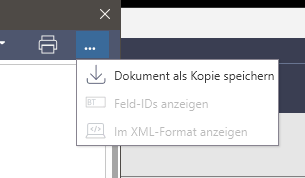
PDF-Dokumente, die ich mit Lexware erstelle, kann ich öffnen, eine Kopie im Kundenordner speichern und diese Kopie direkt dem Kunden schicken. Adobe hat entschieden, dass „Dokument speichern“ nicht mehr direkt im Menü anklickbar ist, sondern man erst auf die 3 Punkte klicken muss und dann im Zusatzmenü auf „als Kopie speichern“ – total sinnlos und unergonomisch, aber die werden sich sicher etwas dabei gedacht haben. Bei 20 solcher Speicherungen pro Tag sind das in einem normalen Arbeitsjahr schlappe 5000 Mausklicks zusätzlich.
Beim fehlenden „Drucken“ in Windows 11 im Kontextmenü nochmal ebensoviele nutzlose Klicks.
10.000 zusätzliche Klicks mit der Maus, nur weil MS, Adobe und die anderen großen Firmen uns eine neue „Benutzererfahrung“ gönnen wollen.
Man sollte die zusätzlichen Klicks aller am PC arbeitenden Menschen mal auf einzelne Personen umrechnen.
Vermutlich sterben jeden Tag mehrere Menschen, die ihr ganzes Leben nichts anderes als diese zusätzlichen Menüs angeklickt haben.
Nutzloser Zusatz
Dafür ist dieser tolle COPILOT installiert, den hab ich natürlich gleich mal entfernt.
Ebenso die Werbung für MS OFFICE in der Cloud, Teams und weiteren Müll, den ich nicht will, der aber prominent im Startmenü präsentiert wird.
Funktionalität scheint irgendwie nicht mehr das Hauptziel zu sein.
Dafür ist alles bunter und umständlicher, als ob Microsoft an jedem zusätzlichen Klick etwas verdient.
Überall findet man aber nach ein paar Klicks wieder die alten Menüs, optisch bis zurück zu Windows XP.
Beispielsweise über die Startleiste einfach „systemsteuerung“ eingeben – zack, schon ist man zurück im Jahr 2000.
<img src="https://vg04.met.vgwort.de/na/798f1f4b26b5419f8c839082ac3be376" width="1" height="1" alt="">
Die Umstellung auf Windows 11 war zwar ein bisschen hakelig (Partitions-Änderung, TPM 2.0, UEFI), aber doch überraschend einfach.
Die Zeit wird zeigen, ob Windows 11 ein würdiger Nachfolger von Windows 10 ist.
Irgendwelche neue Hardware wird irgendwann nur noch von Windows 11 unterstützt.
(Sicherheits-)Updates gibt es dann nur noch für Windows 11.
Es gibt mehr Werbung, mehr Bunt, mehr Zwang.
Mehr Wert? Ist mir bisher noch nicht aufgefallen.
Mehrwert verspreche ich mir davon nicht.
Prinzipiell läuft es.
Erschreckend sind die immer neuen Meldungen über Sichereitslücken.
Mein Vertrauen schwindet bei der Menge an unnötigen Telemetriedaten.
Was saugt Microsoft alles von meinem Computer ab? Wieso muss überhaupt irgendetwas übertragen werden? Dazu noch in die USA!?
Brauchen tut man es eigentlich nicht, aber man wird in der heutigen Monokultur kaum um Windows 11 herumkommen.
Anti-Spyware!
Die Rezensionen zu O&O ShutUp, DoNotSpy, W10Privacy und ähnliche Tools sollte man sich unbedingt mal zu Gemüte führen.
Die Installation kann unter Umständen zu deutlich mehr Privatspähre führen.
Ob es woanders wieder Nachteile bringt, muss sich zeigen.
Ich empfehle, mal testweise eins der Tools auszuprobieren.
Wenn man sich anschaut, was deaktivierbar ist, aber standardmäßig alles aktiviert ist (Benutzertracking, Werbung, Spionage, Ausspähung), da kann einem direkt schlecht werden.
Natürlich versteht man das alles falsch und es geht doch nur um ein besseres „Benutzererlebnis“.
Ich will das aber nicht!
Eine kleine PiHole-Instanz im eigenen Netz kann neben Werbung auch einige Verbindungen vom Windows-PC an Tracking-Dienste blocken. Ganz sicher ist man aber nie.
Mit jedem Updates kann etwas neues auf den PC kommen.
Besser ist direkt ein freies Betriebssystem.
Der Umstieg muss aber gut überlegt sein und ist leider nicht für jeden möglich.
Freie Software?!
Wirkliche Alternativen gibt es leider nicht immer, wenn man auf Windows-Programme angewiesen ist.
Für viele Dinge gibt es aber mittlerweile sehr gute Alternativen.
Linux ist auf jeden Fall einen näheren Blick wert!
Lexware Office, Corel-Draw und die RIP-Software meiner Druckmaschinen, dafür benötige ich noch Windows als virtuelle Maschine. Alles andere geht mit Linux.
Am Jugend-PC wird es schwieriger: Games laufen überwiegend unter Windows und die Schule setzt (mangels ausreichender Kompetenz) auf MS-Software – ohne Windows und MS-Office ist man dann schnell Aussenseiter.
Es wäre auch einfacher gegangen…
Nachtrag:
Bis vor ein paar Jahren hab ich noch IT-Service gemacht.
Easeuse Partition-Manager hatte ich immer im Einsatz. Die eingesetzte Version war aber ziemlich alt.
Ich war der Meinung, ich hätte da was neueres gehabt.
Heute habe ich dann in alten Mails gestöbert. Geschäftlich muss man die ja 10 Jahre aufbewahren.
Tatsächlich: Ich hatte in 2017 eine LIFETIME-Lizenz gekauft.
Neuste Version heruntergeladen, installiert, aktiviert, läuft.
Kann praktisch alles, was man für Upgrades von MBR nach GPT, von Windows 10 auf Windows 11 braucht.
Es wäre also auch einfacher gegangen.
Nunja, 8 Jahre, da kann man schon mal was vergessen.
Immerhin zeigt sich: Backups und Archive zahlen sich immer wieder aus!
Fürs Mail-Archive empfehle ich übrigens MailStore – eine sehr gute Archivierungs-Software für Mails.